システム構成(msconfig)を使いスタートアップ停止
Windowsのスタートメニューに表示されていたスタートアップには表示されていないプログラムも停止する事が出来ます。
ただし、文字入力辞書や、ウイルスソフトなどパソコンと同時に起動する必要があるソフトも含まれているので、むやみやたらに停止しない様にしましょう。
システム構成を使ったスタートアップの停止方法
Windows XP/Vista / 7
スタートメニューのファイル名を指定して実行(WindowsVista/7は検索ボックスでも可)に「msconfig」と入力して「OK」又は検索ボタンを押します。
システムの構成ユーティリティーが表示されるので、「スタートアップ」タブをクリックします。
パソコンのすべてのスタートアッププログラムが表示されるので、一つ一つ確かめながら、スタートアップに不必要なソフトを見つけましょう。
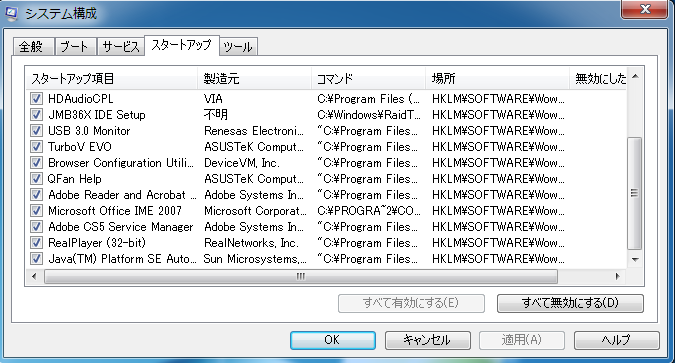
不必要なスタートアップ項目が見つかったら、チェックボックスを外していきます。
停止・削除してはいけないプロセス
IMJPMIG・・・ 日本語入力に必要
jusched・・・Javaのアップデート
IMJPMIG・・・日本語変換に必要。
TINTSETP・・・日本語入力に必要。
TNTSETP・・・MS=IMEの変換機能
Microsoft Office IME~・・・日本語変換ソフト
ctfmon・・・MS-IMEの言語バー
kaspersky Anti-Virus・・・ウイルス対策ソフト
WINDOWS~・・・WINDOWSと付くものはシステムと直結しているので停止しない方が良い
解除しても特に問題ないプログラム
Adobe Updater Startup Utility・・・アドビのアップデートはウザい
Adobe Reader and Acrobat Manager・・・Adobe Readerのアップデートマネージャ
iTunes・・・iphoneとipad持っているけど手動で起動すればいいや~
HD Writer・・・ハイビジョンハンディーカムの管理ソフト ソフト自体のアンインストールを考えるレベル
qttask・・・クイックタイム
bluetooth・・・bluetoothを使っていなければ必要なし
msmsgs・・・MSメッセンジャー
msnmsgr・・・Windows Liveメッセンジャー
realsched・・・Real Playerの自動アップデート
その他、利用していないプロセスはどんどん削除しよう。
サービス名を検索すればどんなプロセスか簡単に確認できます。
最後に、「適用」ボタンをクリックし、OKボタンを押します。
設定項目を有効にする為に、再起動させる必要があるので、指示に従い再起動します。

以上で、スタートアッププログラムの停止はすべて完了しました。
これで、かなりWindowsが軽量化出来たのではないでしょうか?

コメント
大変判り易かったです。ありがとう!! v(^0^)v
2015年5月23日 | Yoshi
大変参考になった。
2015年7月19日 | う
良くわかりました。
2016年3月22日 | otoda masashi
Thank You ガッツ
2016年7月9日 | 匿名
コメントフィード
トラックバック URL : http://jisaku-pc.net/speed/kidou_03.html/trackback